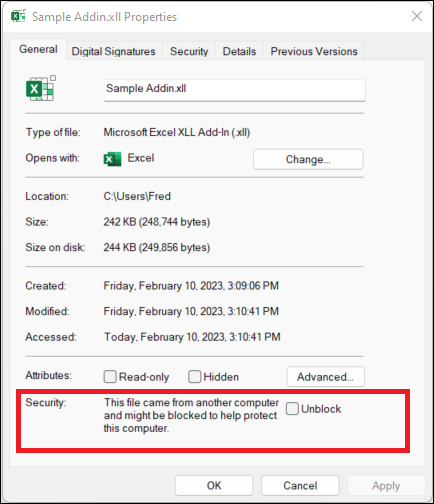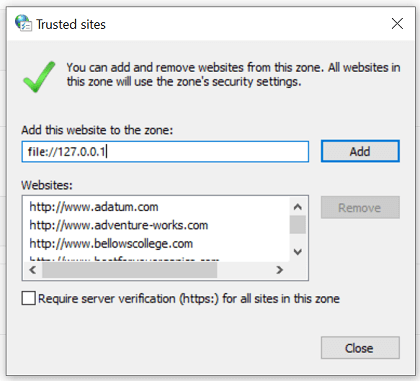Dodaci u Microsoft 365 mogu dodati mnogo funkcija, ali ih često koriste osobe s lošim namjerama za distribuciju zlonamjernog softvera žrtvama koje ne raspodijeli zlonamjerni softver.
Dodaci nisu potrebni za svakodnevnu upotrebu, kao što su čitanje ili uređivanje radnihExcel radnih knjiga. U većini slučajeva možete učiniti sve što je potrebno u Excel ne dopuštajući pokretanje dodataka.
A. XLL datoteka je datoteka dodatka programa Excel. Korisnicima omogućuje proširivanje funkcija programa Microsoft Excel dodavanjem prilagođenih funkcija ili drugih značajki.
Nepouzdano mjesto mjesto je, općenito na internetu, na kojem datoteke mogu pohranljivati druge osobe. Ako vi ili vaša tvrtka ili ustanova niste to mjesto odredili kao pouzdano, smatra se nepouzdanim jer se izvor i sadržaj datoteka ne mogu potvrditi.
Što sad trebam učiniti?
I dalje se pitate biste li trebali nastaviti?
❒ Jeste li očekivali da ćete primiti dodatak? Nikad ne otvarajte privitak koji niste očekivali, čak i ako se čini da dolazi od pouzdanog pošiljatelja. Napadi krađe identiteta često dolaze od osobe ili tvrtke ili ustanove koju smatrate pouzdanima u pokušaju da ih otvorite.
❒ Potiču li vas da omogućite sadržaj od strane stranca? Uobičajena taktika napadača jest stvaranje neke izlika kao što je otkazivanje narudžbe ili čitanje pravnog dokumenta. Oni će vam omogućiti preuzimanje dodatka i pokušati vas nagovoriti da dopustite dodatak. Nijedna legitimna tvrtka neće vam omogućiti otvaranje datoteke programa Excel radi otkazivanja narudžbe i ne trebate dodatke samo za čitanje radne knjige u programu Excel.
❒ Potiču li vas da omogućite sadržaj skočnom porukom? Ako ste preuzeli datoteku s web-mjesta, možda će vam se prikazati skočni prozori ili druge poruke koje će vas potaknuti na omogućivanje aktivnog sadržaja. To su i uobičajene taktike napadača te bi vas trebale učiniti sumnjivima da je datoteka zapravo nesigurna.
Ako preuzeta datoteka s interneta ili datoteka otvorena iz mrežnog zajedničkog korištenja želi omogućiti dodatak, a niste sigurni što taj dodatak čini, vjerojatno biste trebali samo izbrisati tu datoteku.
Ako ste sigurni da je dodatak siguran i želite ga deblokirati
To možete učiniti na nekoliko načina, ovisno o vašoj situaciji.
Deblokiranje jednog XLL dodatka programa Excel
U većini slučajeva možete deblokirati XLL izmjenom svojstava datoteke na sljedeći način:
-
Otvorite Windows Eksplorer za datoteke i idite u mapu u koju ste spremili datoteku.
-
Desnom tipkom miša kliknite datoteku i na kontekstnom izborniku odaberite Svojstva.
-
Pri dnu kartice Općenito potvrdite okvirDeblokiraj i odaberite U redu.
Deblokiranje svih datoteka s određenog mrežnog zajedničkog korištenja ili s web-mjesta
Ako često preuzimate datoteke ili izravno otvarate datoteke s pouzdanog mjesta u oblaku, kao što su web-mjesto tvrtke ili interni datotečni poslužitelj, web-mjesto možete postaviti kao pouzdano web-mjesto u sustavu Windows tako da se XLL datoteke s web-mjesta neće provjeravati.
Važno: Sve datoteke s ovog web-mjesta smatrat ćete pouzdanima ako odlučite primijeniti tu postavku, pa to učinite samo ako znate da su sve datoteke otvorene s tog mjesta pouzdane.
-
Dodirnite gumb Start ili tipku s logotipom sustava Windows pa upišite Internetske mogućnosti.
-
U rezultatima pretraživanja odaberite Internetske mogućnosti i pojavit će se dijaloški okvir Internetska svojstva.
-
Na kartici Sigurnost odaberite Pouzdana web-mjesta, a zatim Odaberite Web-mjesta.
-
Upišite URL web-mjesta ili poslužitelja koji sadrži datoteke sustava Microsoft 365 s XLL datotekama koje želite pokrenuti, a zatim odaberite Dodaj.
Napomena: Ako želite dodati URL-ove koji počinju zajedničkim http:// ili mrežnim zajedničkim korištenjem, poništite okvir Traži provjeru valjanosti poslužitelja (https:) za sva web-mjesta u ovoj zoni.
-
Odaberite Zatvori, a zatim U redu.
Odaberite naslov u nastavku da biste pristupili dodatnim informacijama
Ako vam je datoteka koju želite smatrati pouzdanom poslana putem e-pošte, možete učiniti sljedeće:
-
Spremite je na OneDrive prije otvaranja.-ili-
-
Spremite ga na tvrdi disk računala, a zatim slijedite upute za deblokiranje jedne datoteke iznad.
Ako vam je ugodno da je izvor dodataka osoba ili tvrtka koju poznajete, možete ih dodati kao pouzdanog izdavača da biste deblokirali taj dodatak i buduće dodatke koje izdavač potpisuje istim certifikatom.
Najprije ćete morati deblokirati tu konkretnu datoteku pomoću prethodno navedenih koraka, a zatim možete dodati izdavača kao pouzdanog izdavača da bi se budući dodaci neprimjetno izvodili.
Dodatne informacije potražite u članku Dodavanje, uklanjanje ili prikaz pouzdanog izdavača.
Ako na računalu imate određenu mapu s mnogo blokiranih datoteka i želite da svaka datoteka u toj mapi bude pouzdana, možete je dodati kao pouzdano mjesto.
Upozorenje: To biste trebali učiniti samo ako znate da je svaka datoteka spremljena ovdje pouzdana.
U programu Excel:
-
Odaberite Mogućnosti > datoteka.
-
Odaberite Centar za pouzdanost > centra za pouzdanost > pouzdanim mjestima.
-
Odaberite Dodaj novo mjesto.
-
Odaberite Pregledaj da biste pronašli mapu, odaberite mapu, a zatim U redu.
Ako vam je potrebno vremena da izmijenite tijek rada da biste deblokirali dodatke na jedan od gore navedenih načina, možete odabrati primanje dodatnog upozorenja za dodatke XLL programa Excel koji dolaze s nepouzdanih mjesta nakon što ih odlučite omogućiti.
Važno: To bi trebalo biti učinjeno samo kao privremena mjera za deblokiranje dodataka za Excel XLL.
Da biste primili upozorenje umjesto bloka, morat ćete dodati vrijednost u registar sustava Windows.
Važno: U sljedećim se koracima pokazuje kako izmijeniti registar. No ako nepravilno izmijenite registar, mogli biste uzrokovati ozbiljne probleme. Svakako pozorno pratite ove upute. Sigurnosno kopirajte registar prije izmjene radi dodatne zaštite. Ako se pojavi problem, moći ćete vratiti registar. Dodatne informacije o sigurnosnom kopiranju i vraćanju registra potražite u članku Stvaranje sigurnosne kopije registra i vraćanje registra u sustavu Windows.
Otvaranje uređivača registra
-
Da biste otvorili Editor registra, kliknite Start, zatim Pokreni, upišite regedit, a zatim kliknite U redu.
-
Sigurnosno kopirajte registar .
-
Prije promjene registra preporučujemo stvaranje sigurnosne kopije trenutnog registra. Odaberite Datoteka > Izvoz i stvorite izvezenu datoteku registra. Postavite raspon izvoza na Sve i dodijelite mu naziv kao što je "Sigurnosno kopiranje registra".
Savjet: Dodatne informacije potražite u članku Sigurnosno kopiranje i vraćanje registra u sustavu Windows.
-
Pomaknite se do sljedeće tipke:
HKEY_CURRENT_USER\SOFTWARE\Microsoft\Office\16.0\Excel\Security
-
Dodajte novu vrijednost: odaberite Uređivanje > Nova > DWORD (32-bitna) vrijednost da biste stvorili vrijednost.
-
Dodijelite naziv ključu: BlockXLLFromInternet
-
Odaberite Uređivanje > Izmjena i postavite vrijednost podataka na 0.
-
Izlaz iz registra Editor
-
Potpuno zatvaranje programa Excel
Važno: Da bi ta promjena primijenila, morate u potpunosti zatvoriti i ponovno otvoriti Excel.
I dalje ne možete deblokirati dodatak?
Posjetite zajednicu Microsoft Answers da biste vidjeli što su drugi rekli ili otvorite vlastita pitanja.
Dodatne informacije
Makronaredbe u datotekama okruženja Microsoft 365